时间:2020-07-02 18:13:09 来源:www.win7qijian.com 作者:系统玩家
win7系统怎么保存网页内容的情况不知道网友们是不是今天也发现了,今天这个问题导致小编琢磨了很久,因为很多网友以前都没有遇到过win7系统怎么保存网页内容的情况,所以都不知道解决它的办法。那我们自己要怎么做呢?完全可以按照小编的这个方法:1、打开浏览器,对网页整个页面剪切下来,,这是一个内容十分庞大的页面,滚动条非常小了,说明网页内容十分多;2、要想截图保存,首先选择浏览器上方的菜单栏,打开文件按钮就完美处理了。下面我们一起来看下详细的win7系统怎么保存网页内容的操作举措。
推荐:win7 32位系统下载
1、打开浏览器,对网页整个页面剪切下来,如图,这是一个内容十分庞大的页面,滚动条非常小了,说明网页内容十分多;
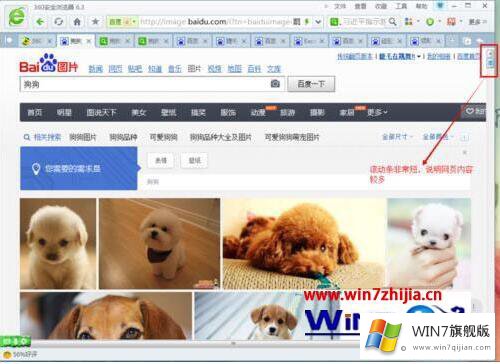
2、要想截图保存,首先选择浏览器上方的菜单栏,打开文件按钮;
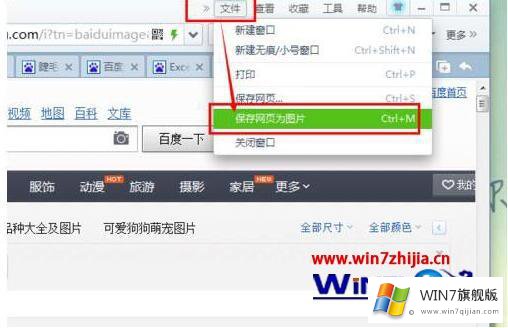
3.然后选择保存网页为图片。弹出对话框,选择保存图片的位置、图片名称、图片格式等,然后按确定。如图所示:
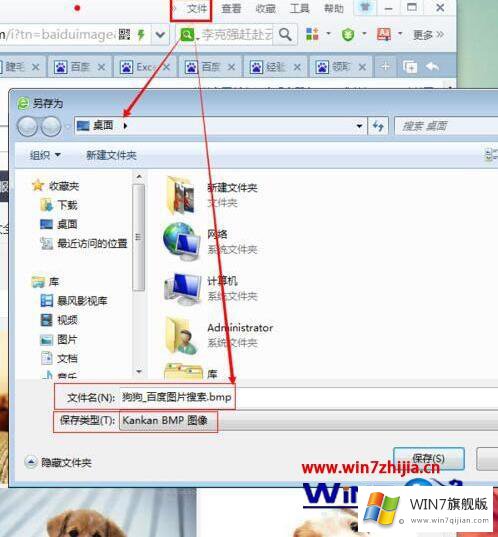
4.找到图片保存的位置,可以看到整个网页截图已经保存下来了。如图所示:
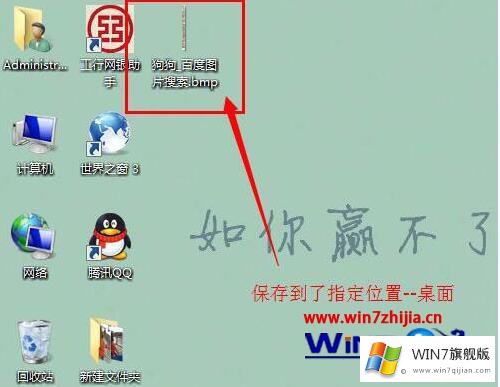
5.双击图片文件打开图片,就可以看到整个截取下来的网页图片了。如图所示:
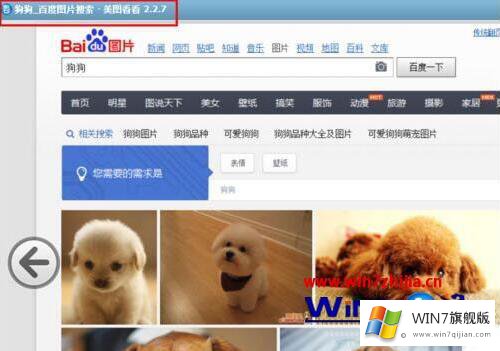
上述就是win7系统怎么保存网页内容的详细操作步骤,有需要的用户们可以按照上面的方法步骤来进行操作吧。
上面的内容就是和大家说的win7系统怎么保存网页内容的操作举措,如果你有更好更快的解决方法,那可以给本站留言,小编也一起来共同学习。